Entfesseln Sie Ihren inneren Retro -Spieler: Mastering Sega Master -Systememulation auf dem Dampfdeck mit Eheck
Das Sega Master-System, eine klassische 8-Bit-Konsole, verfügt über eine Bibliothek fantastischer Titel, darunter einzigartige Versionen und Häfen beliebter Spiele wie Golden Ax , Double Dragon und Street of Rage . Sogar überraschend fortgeschrittene Titel wie Mortal Kombat und Asterix & Obelix haben die Grenzen des Systems überschritten.
Während das Spielen dieser Spiele auf modernen Systemen eine Herausforderung sein kann, bietet das Dampfdeck in Kombination mit Ehemann eine nahtlose Lösung. In dieser Anleitung wird beschrieben, wie die Emulatoren des SEGA -Master -Systems auf Ihrem Dampfdeck installiert und optimiert werden.
Aktualisiert am 15. Januar 2024: Dieser Leitfaden wurde aktualisiert, um Decky Loader und Elektro -Tools zu enthalten, die von den Eudeck -Entwicklern für verbesserte Leistung und Kontrolle über emulierte Spiele empfohlen wurden. Wir werden auch abdecken, wie Sie Decky Loader nach einem Steam Deck -Update reparieren.
Bevor Sie beginnen
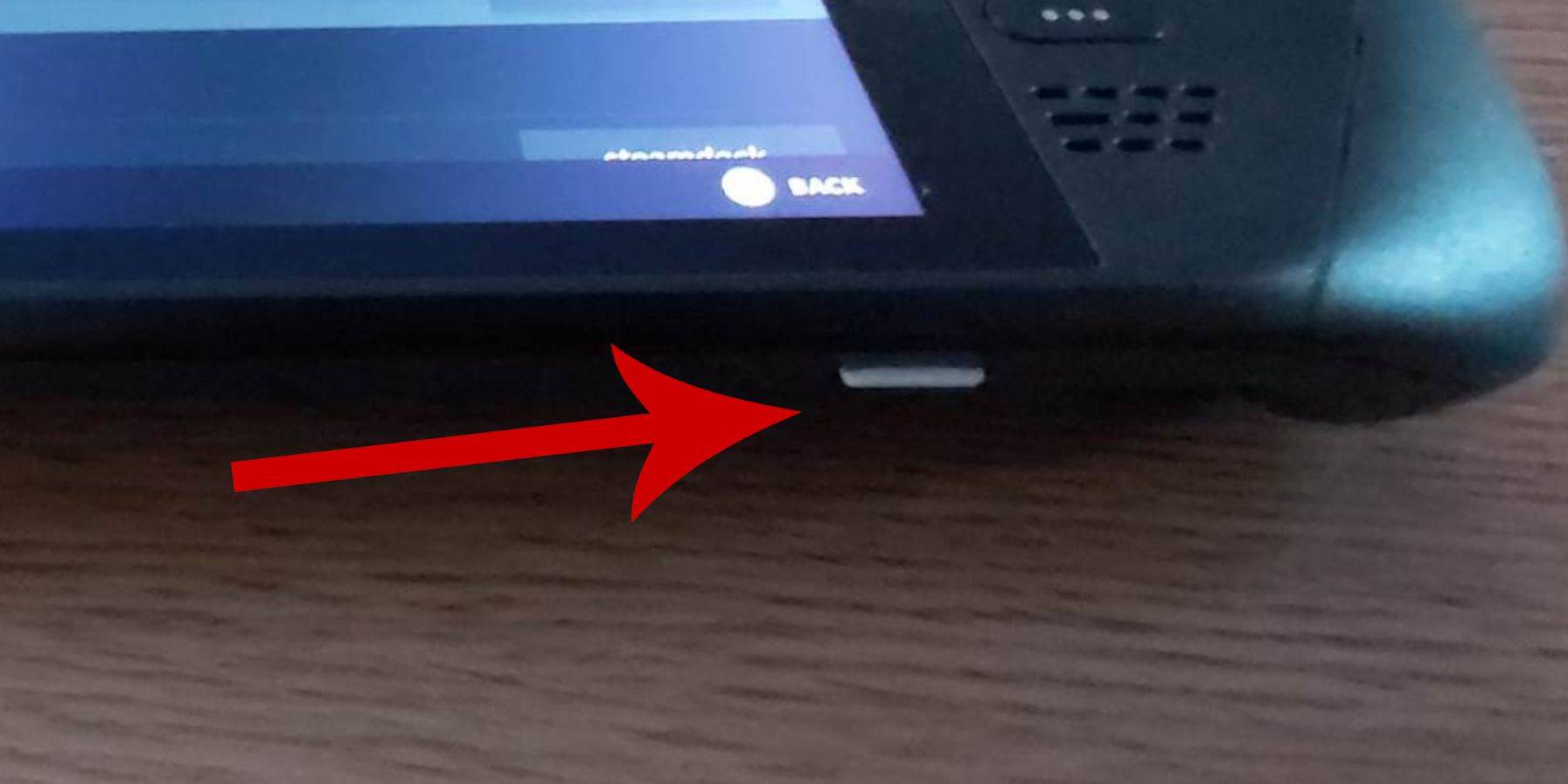 Vor dem Installieren von Schleimhaut stellen Sie sicher, dass Sie:
Vor dem Installieren von Schleimhaut stellen Sie sicher, dass Sie:
- Ein voll aufgeladenes oder eingestecktes Dampfdeck.
- Eine Hochgeschwindigkeits-MicroSD-Karte (auf dem Dampfdeck formatiert) oder eine externe Festplatte (Hinweis: HDD reduziert die Portabilität).
- Eine Tastatur und Maus (optional, aber für einfachere Dateiübertragungen empfohlen).
Aktivieren Sie den Entwicklermodus
Das Aktivieren des Entwicklermodus ist entscheidend für den reibungslosen Emulatorbetrieb:
- Drücken Sie die Dampftaste.
- Gehen Sie zu Systemeinstellungen.
- Aktivieren Sie den Entwicklermodus.
- Zugriff auf das Entwicklermenü (unten im Zugriffsfeld).
- Unter miscellaneous können Sie CEF Remote -Debugging aktivieren.
- Starten Sie Ihr Dampfdeck neu. (Denken Sie daran, CEF Remote -Debugging nach Updates zu überprüfen, wie es deaktiviert werden kann.)
Installieren von SHUCECK im Desktop -Modus
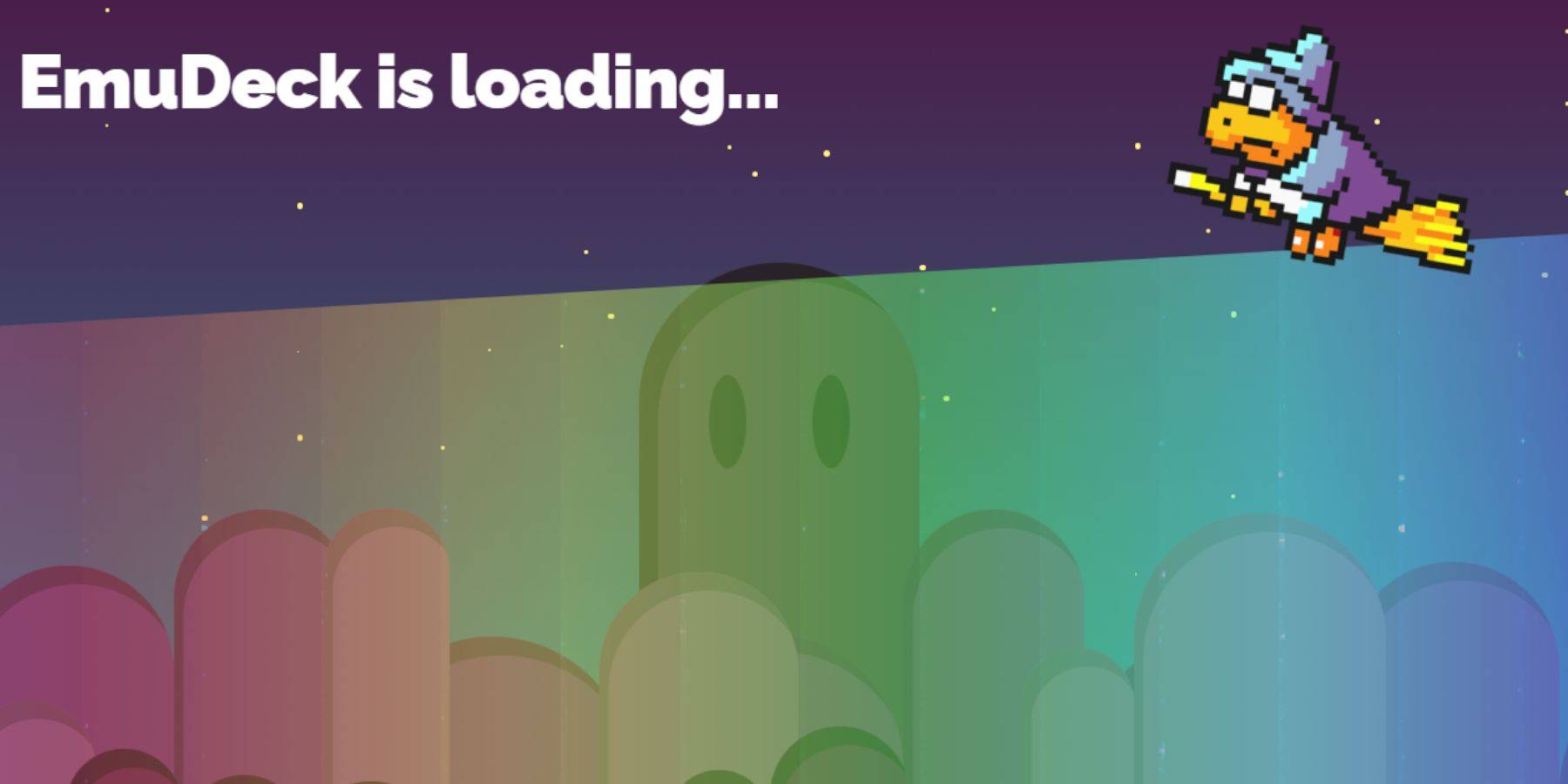
- Drücken Sie die Dampftaste, wählen Sie Strom und wechseln Sie in den Desktop -Modus.
- Laden Sie den Schleif mit einem Browser (Chrome oder Firefox) herunter. Wählen Sie die richtige Steamos -Version.
- Führen Sie das Installationsprogramm aus und wählen Sie benutzerdefinierte Installation.
- Wählen Sie während der Installation die SD -Karte aus (benennen Sie sie "primär" um einen leichteren Zugriff um).
- Wählen Sie Retroarch (und Steam ROM Manager) für die Emulation von Sega Master System. Erwägen Sie, alle Emulatoren zu installieren, falls gewünscht.
- CRT Shader konfigurieren (optional, für einen klassischen TV -Look).
- Beenden Sie die Installation.
ROMS übertragen
- Öffnen Sie den Dolphin -Dateimanager.
- Navigieren Sie zu abnehmbaren Geräten> Primär> Emulation> Roms> Mastersystem.
- Kopieren Sie Ihre SEGA -Master -System -ROMs (
.sms-Dateien) in diesen Ordner. Ignorieren Sie die "Medien" -Datei.
Spiele in die Steam Library Hinzufügen von Spielen
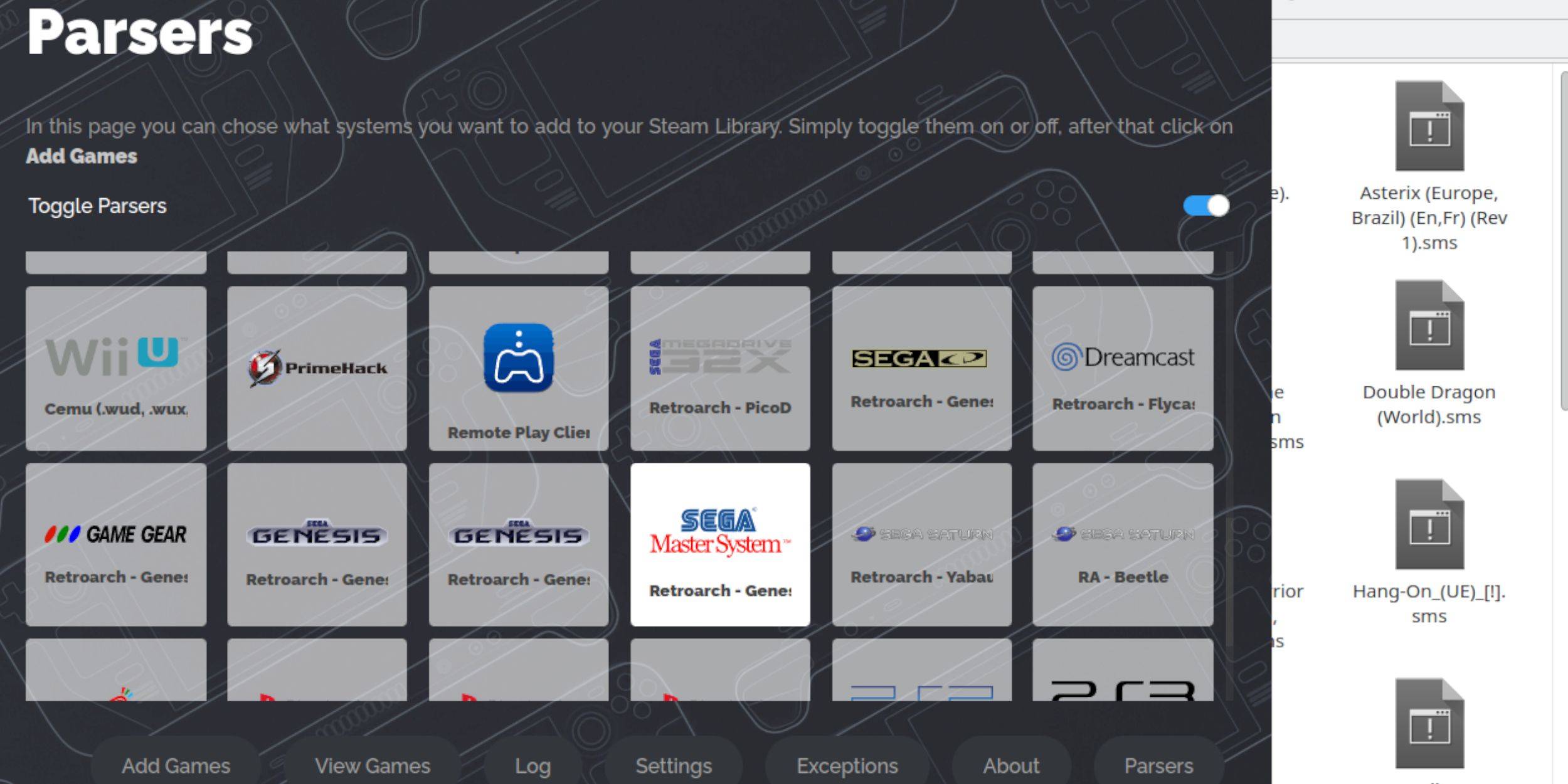
- Öffnen Sie den Schleim im Desktop -Modus.
- Starten Sie Steam ROM Manager.
- Folgen Sie den Eingabeaufforderungen auf dem Bildschirm und deaktivieren Sie Parser mit Ausnahme des Sega-Master-Systems.
- Wählen Sie "Spiele hinzufügen" und dann "analysieren".
- Überprüfen Sie das Spiel- und Kunstwerk, dann "auf Steam speichern".
Reparieren oder Hochladen fehlendes Kunstwerk
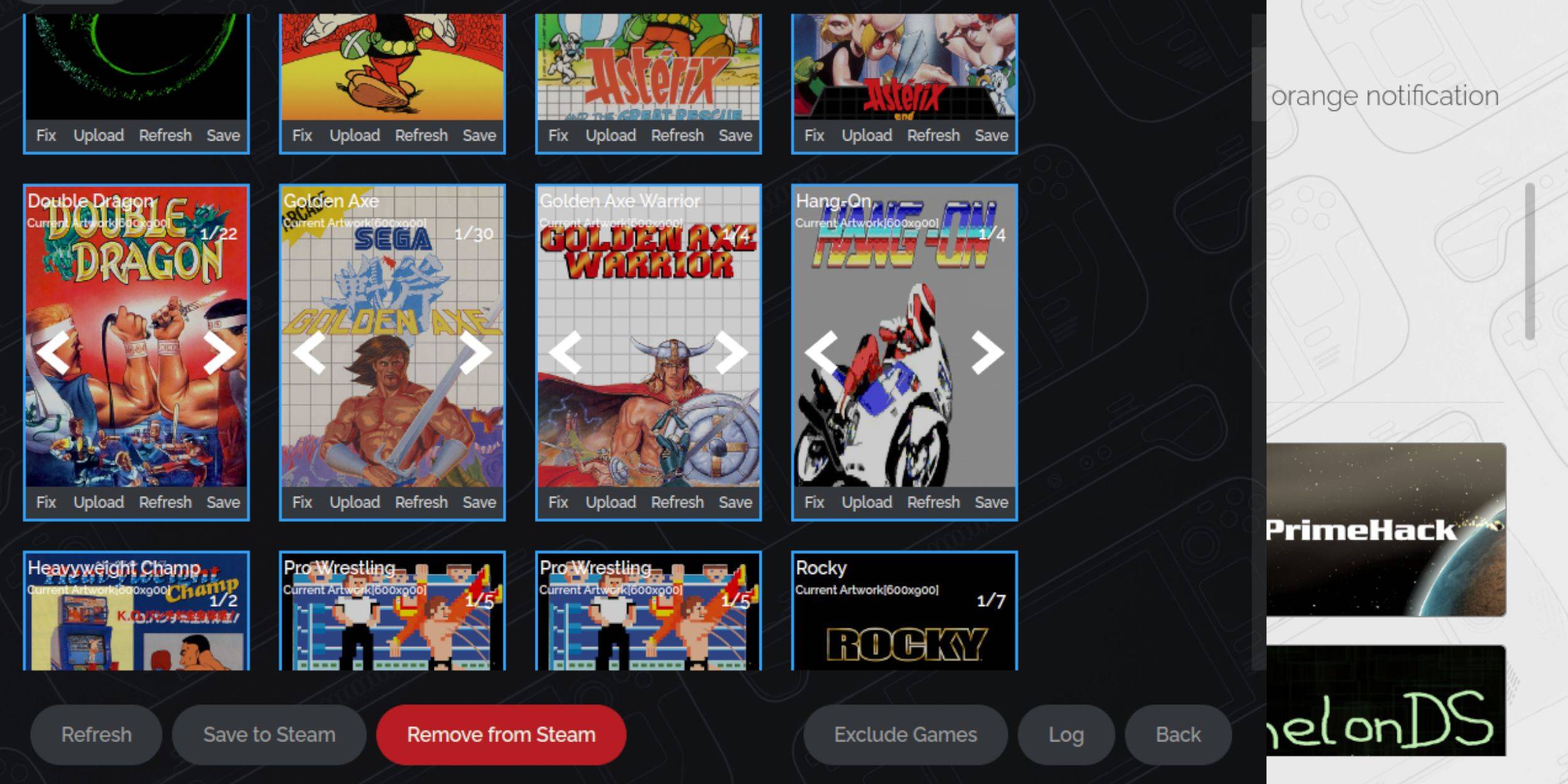
- Fix: Verwenden Sie die Option "Fix" im Steam ROM -Manager, um automatisch Kunstwerke zu finden.
- Upload: Wenn das Kunstwerk fehlt, laden Sie es herunter und speichern Sie es im Ordner des Steam Decks Pictures. Verwenden Sie dann die Option "Upload" in Steam ROM Manager, um sie hinzuzufügen.
Spiele deine Spiele

- Drücken Sie im Spielmodus die Steam -Taste.
- Wählen Sie Bibliothek> Sammlungen.
- Suchen Sie Ihre Sega Master -Systemsammlung und starten Sie Ihr ausgewähltes Spiel.
Verbesserung der Leistung
Für ein glatteres Gameplay:
- Starten Sie ein Spiel, drücken Sie die QAM -Taste.
- Gehen Sie zum Aufführungsmenü.
- Aktivieren Sie das "Spielprofil verwenden", stellen Sie das Frame -Limit auf 60 fps und aktivieren Sie die Halbrate -Schattierung.
Installieren von Decklader und Elektrowerkzeugen
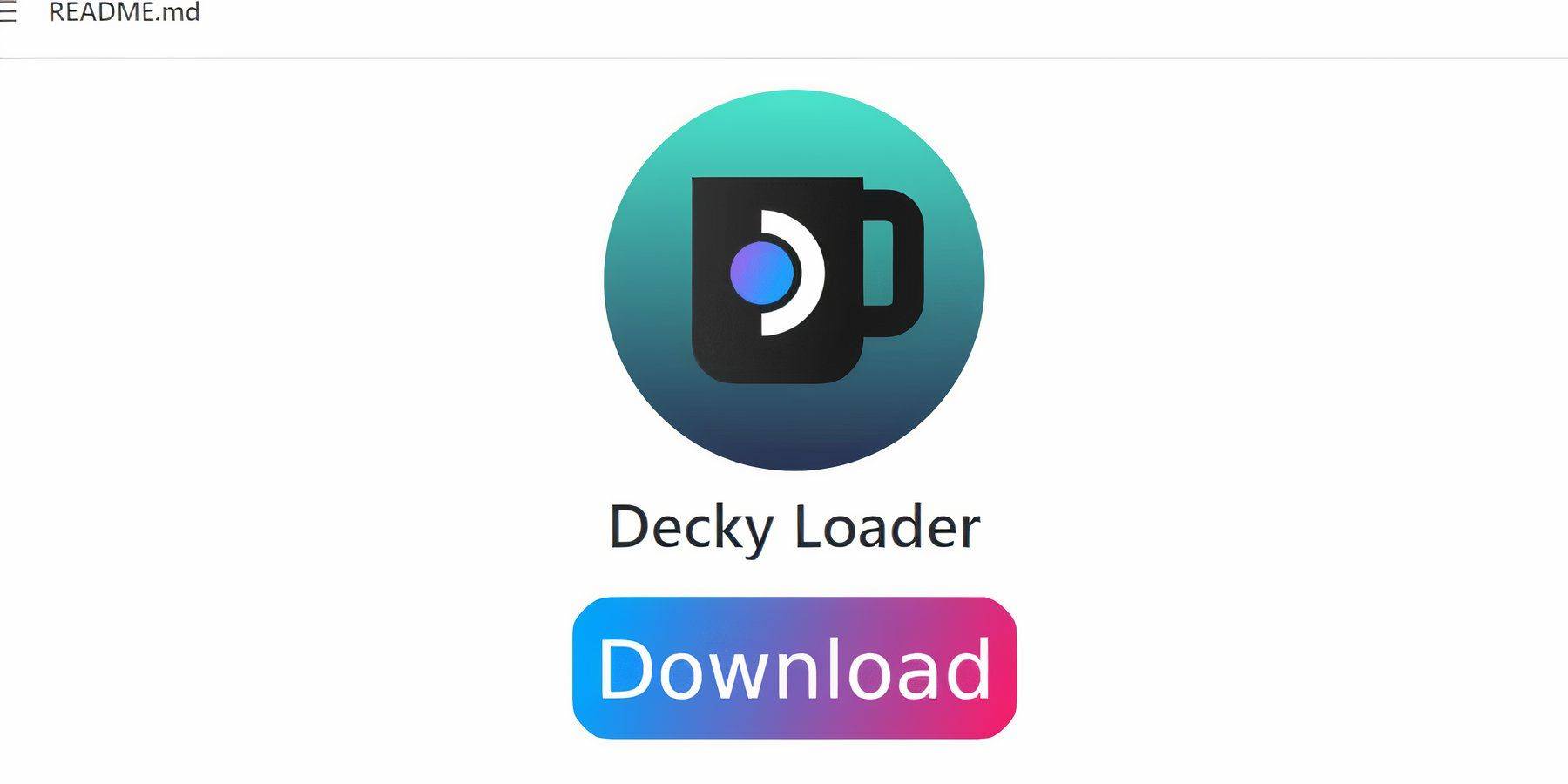
- Wechseln Sie in den Desktop -Modus.
- Laden Sie Decky Loader von seiner Github -Seite herunter.
- Führen Sie den Installateur aus und wählen Sie die empfohlene Installation.
- Starten Sie im Spielmodus neu.
- Installieren Sie Elektrowerkzeuge im Deckladerspeicher (QAM -Taste> Decky Loader> Store).
Elektrowerkzeuge Einstellungen
- Starten Sie ein Spiel.
- Zugreifen Sie über die QAM.
- Deaktivieren Sie SMTS und setzen Sie Threads auf 4.
- Aktivieren Sie im Leistungsmenü (QAM> Batterie -Symbol) die erweiterte Ansicht.
- Aktivieren Sie die manuelle GPU -Taktregelung und setzen Sie die GPU -Taktfrequenz auf 1200.
- Sparen Sie pro Spielprofile.
Fixing Decky Loader nach einem Dampfdeck -Update
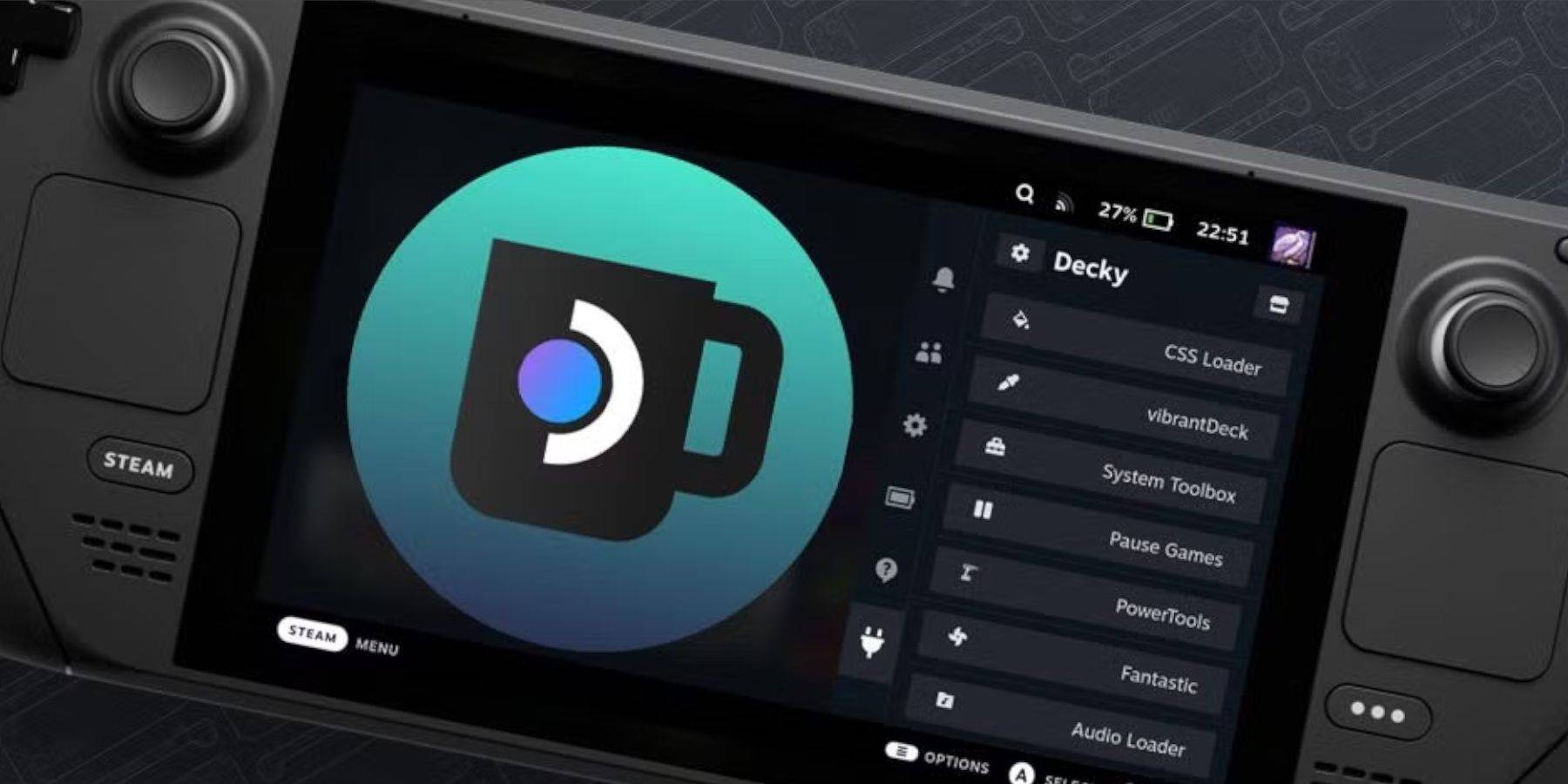
- Wechseln Sie in den Desktop -Modus.
- Laden Sie Decky Loader aus GitHub neu und wählen Sie "Ausführen".
- Geben Sie Ihr Pseudo -Passwort ein (erstellen Sie bei Bedarf eines).
- Starten Sie im Spielmodus neu.
 genießen Sie Ihr Retro -Spielerlebnis!
genießen Sie Ihr Retro -Spielerlebnis!

 Neueste Downloads
Neueste Downloads
 Downlaod
Downlaod




 Top-Nachrichten
Top-Nachrichten









